本篇延續Day27 jenkins整合Firebase TestLab-1
今天會介紹如何透過gcloud來運作
成功以後再透過jenkins每次建置時自動運行實體裝置測試
首先先去GCP console
https://console.cloud.google.com/home/dashboard?project=it11th-testlab
project=在昨天firebase宣告的專案名稱
接著去導覽 -> API和服務
確認Cloud Testing API 及 Tool Results API
已啟用
接著點 新增憑證 ->幫我選擇進到以下頁面
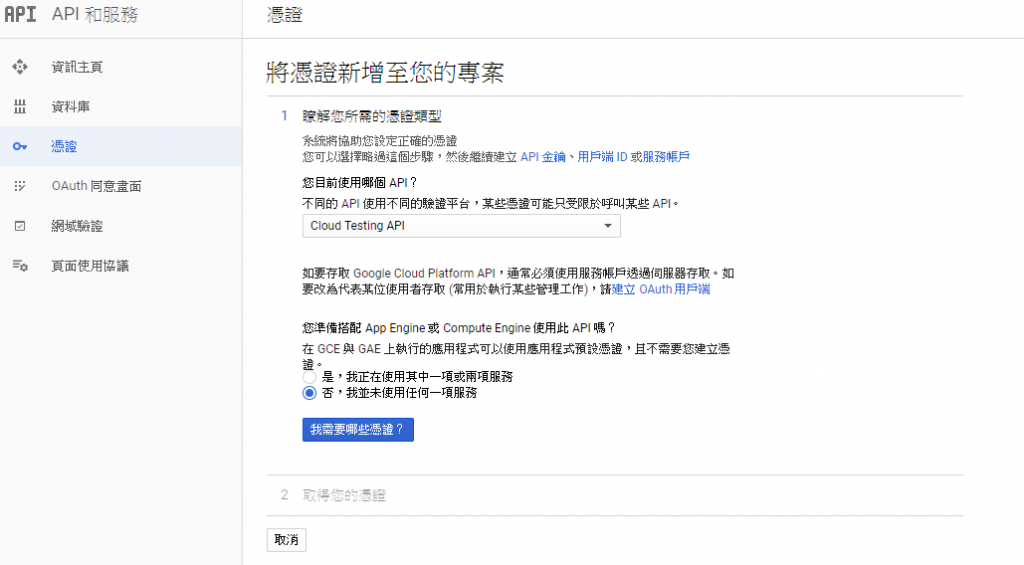
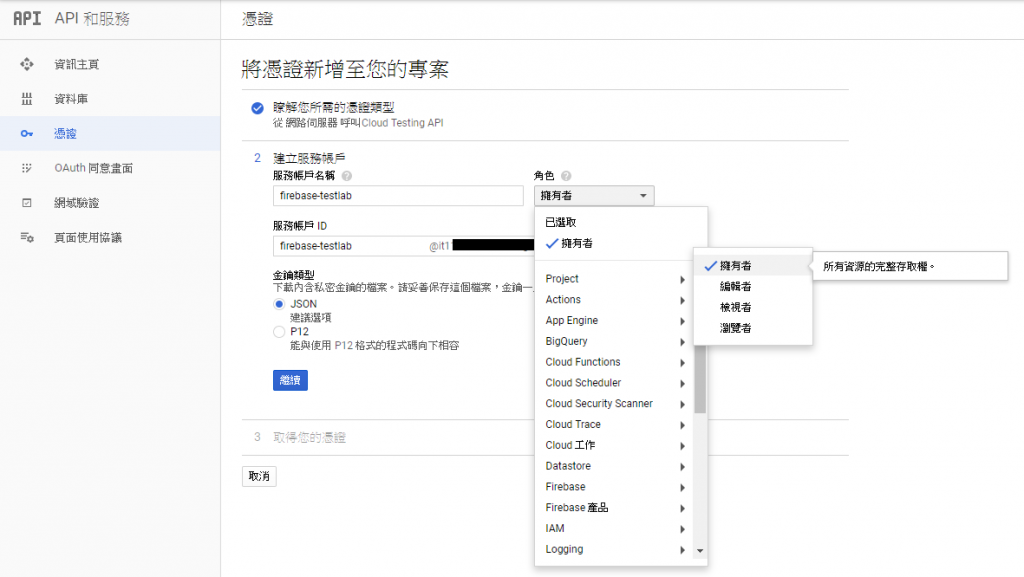
服務名稱自取
完成後會自動下載一個XXXXX.json檔案
接著按照以下教學安裝gcloud
https://cloud.google.com/sdk/docs/quickstarts?hl=zh-tw
接著會透過gcloud運行tests
gcloud
更新auth(如果需要)
gcloud auth activate-service-account --key-file C:\Users\USER\Desktop\it11th-testlab-cdc20e7125aa.json
it11th-testlab-cdc20e7125aa.json=剛剛自動下載的json
指定專案
gcloud config set project it11th-testlab
it11th-testlab=你的GCP專案名稱
運行firebase測試
gcloud firebase test android run --app C:\Users\USER\Desktop\app-debug.apk --test C:\Users\USER\Desktop\app-debug-androidTest.apk
cmd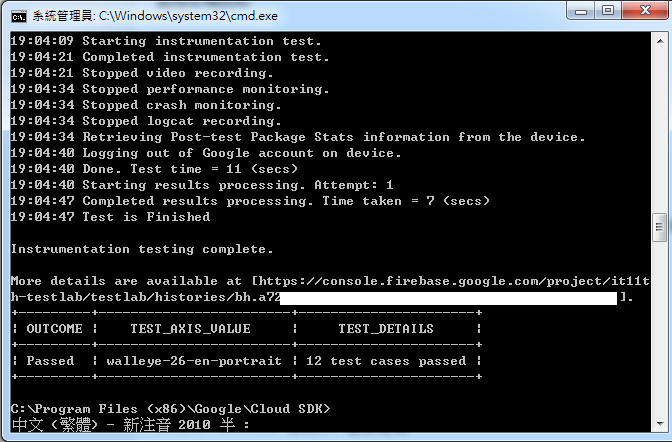
可以在視窗看到輸出訊息
然後上面的網址是tests報告
回到jenkins 組態 -> 建置 -> 新增建置步驟 -> 執行windows批次指令
新增三個批次檔案
windows指令
gcloud auth activate-service-account --key-file it11th-testlab-cdc20e7125aa.json
it11th-testlab-cdc20e7125aa.json = 上面用到的憑證
把這個檔案丟到專案底下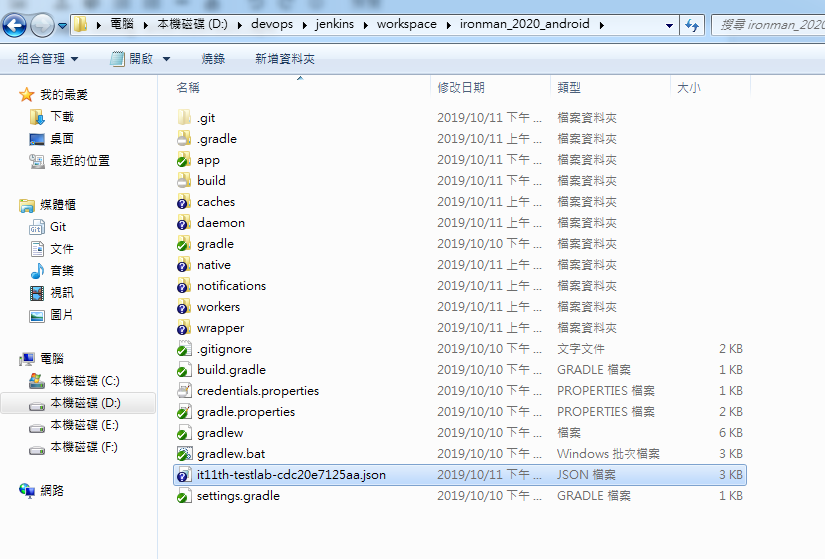
或者你可以改成指定絕對路徑
例如
gcloud auth activate-service-account --key-file C:\it11th-testlab-cdc20e7125aa.json
gcloud config set project it11th-testlab
it11th-testlab=GCP project name
gcloud firebase test android run --app app\build\outputs\apk\debug\app-debug.apk --test app\build\outputs\apk\androidTest\debug\app-debug-androidTest.apk
app\build\outputs\apk\debug\app-debug.apk
app\build\outputs\apk\androidTest\debug\app-debug-androidTest.apk
為APK路徑
另外注意cmd不要斷行
如果出現找不到gcloud的話
在jenkins新增環境變數
GCLOUD_HOME
C:\Program Files (x86)\Google\Cloud SDK\google-cloud-sdk\bin
如果還是出現gcloud找不到 重開機試試看
建置完成後 可以在console output看到結果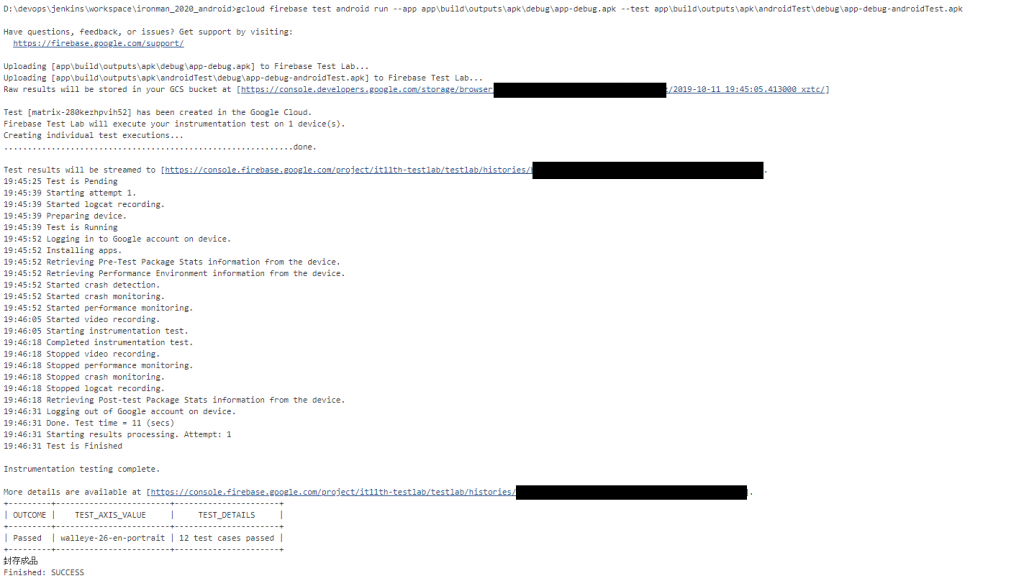
然後就可以跟公司請款了
